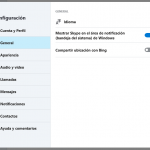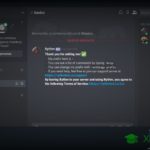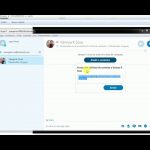Han pasado cuatro años desde que Discordia agració a los videojuegos con su presencia, y desde entonces ha sido uno de los más populares VoIP que puedes tener en tus manos. Como muchos VoIP, también sirve como programa de mensajería, extendiéndose a otros sistemas operativos, soportando plataformas como Windows, MacOS, Android e iOS. Si te gusta Skype, puede que te guste aún más la Discordia; es un competidor serio.
Aunque está perfectamente esculpido para los jugadores de todo el mundo y su principal objetivo, que incluye características como un streaming y los aspectos más destacados de los videojuegos, los jugadores no son los únicos que pueden hacer uso de él. Una de sus características más interesantes, el estado del juego Discordia, pega un pequeño estado debajo de tu nombre, mostrando el juego actual que estás jugando. Y, si no lo sabías, puedes crear un estado de juego de Discordia personalizado, abriéndolo a algunas bromas y travesuras divertidas.
¿Quieres convencer a tus amigos de que estás jugando una versión beta de un videojuego muy esperado? Crea un estado personalizado. ¿No quieres que tus amigos sepan que estás jugando a un juego en particular? Engañalos con un estado de juego personalizado. Todo lo que se necesita es un poco de manipulación del estado del juego y puedes hacer que tus amigos se rían o rechinen los dientes porque te metiste en algo que ellos no hicieron.
Configurar el estado del juego de Discordia Personalizada a través de la PC
Para cambiar el estado del juego, tendrás que hacerlo desde el menú de configuración del usuario. Sin embargo, para hacerlo, tienes que encontrarlo, así:
1. Lanza la versión de escritorio de Discordia . Tiene que ser la versión de escritorio o no funcionará. Ver abajo para más detalles.
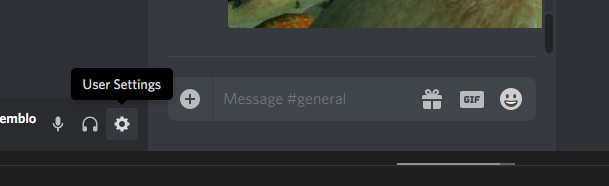
>
2. Mira en la esquina inferior izquierda de la interfaz de Discordia. Verás tu nombre. A la derecha de tu nombre verás un icono de micrófono, un icono de auriculares y un icono de equipo. Haz clic en el icono de engranaje; eso abre tu Configuración de usuario .
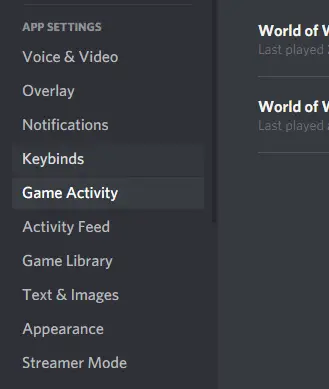
>
3. Desde aquí, mira la columna de la izquierda. Verás una columna con diferentes opciones y ajustes para jugar. Pero, lo más importante, haz clic en Actividad de juego ubicada cerca de la mitad inferior de la columna.
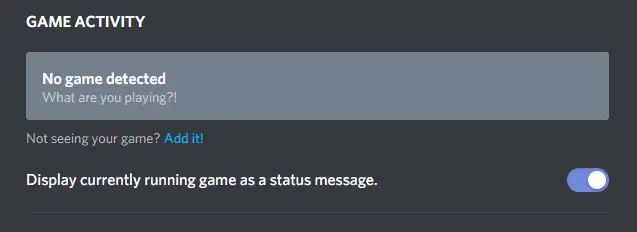
>
4. Mira al centro. Verás los juegos que has añadido. Para mostrar cualquier estado, personalizado o no, primero tienes que activarlo. 5. Mira a » Mostrar el juego que se está ejecutando actualmente como un mensaje de estado » y mueve el deslizador a la derecha de éste, a la derecha.
Su objetivo es ejecutar un programa que la Discordia no detecte nativamente. Cualquier juego de la corriente principal será detectado automáticamente. Sin embargo, algo como VLC Media Player funcionará perfectamente. Para empezar, no se necesitan muchos recursos para ejecutarlo en segundo plano y Discordia no lo reconoce nativamente como un videojuego.
1. Lanzar VLC Media Player o un programa equivalente.
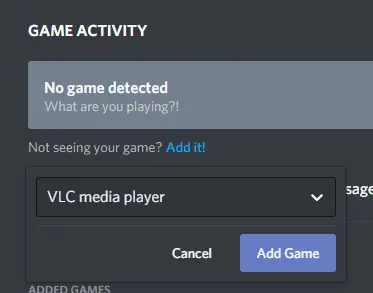
>
2. Debajo de la actividad de juego verás «¿No ves tu juego? Añádelo!» Haz clic en ¡Añádelo! Y selecciona VLC Media Player , luego haz clic en Añadir Juego .
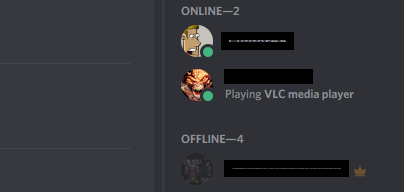
>
Como puedes ver en la imagen de arriba, muestra «Playing VLC media player» como si fuera un juego.
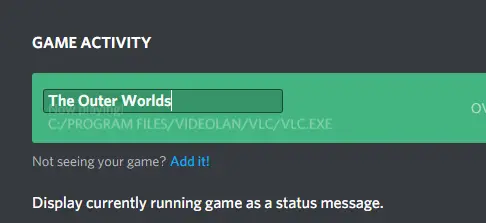
>
3. 3. Mientras estés en la configuración de usuario, haz clic en VLC media player , bórralo con Backspace y escribe un estado de juego personalizado.
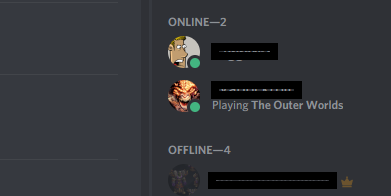
>
Cierra la configuración de usuario y verás que en ahora se muestra lo que has escrito.
¿Qué hay de la versión del navegador de Discordia?
Desafortunadamente, no puedes cambiar el estado de tu juego Discordia personalizado a través de la versión del navegador web de Discordia. Discordia sólo puede hacer mucho a través del uso de su navegador y, francamente, es una versión algo inferior para empezar; sus opciones son limitadas. Si quieres crear un estado de juego personalizado en Discordia, tendrás que hacerlo a través del uso de su versión de escritorio.
¿Qué hay de la aplicación Discordia?
Al igual que la versión del navegador de Discordia, no tendrás la opción de establecer un estado de juego personalizado de Discordia a través de la aplicación de Discordia. Puedes acceder al menú de actividades del juego a través de la aplicación, pero lo máximo que puedes hacer es activar y desactivar si un juego aparece o no como tu estado en Discordia. Aparte de eso, estás atascado personalizando tu estado de juego en Discordia a través del software de escritorio de Discordia.
Brady Klinger-meyers